Comment réparer le code d’erreur 403 dans Google Play Store
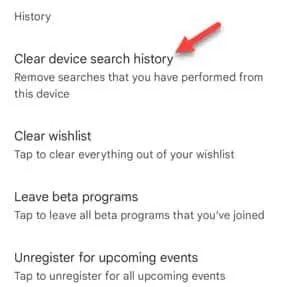
Correctif 1 – Supprimez et ajoutez votre compte Google
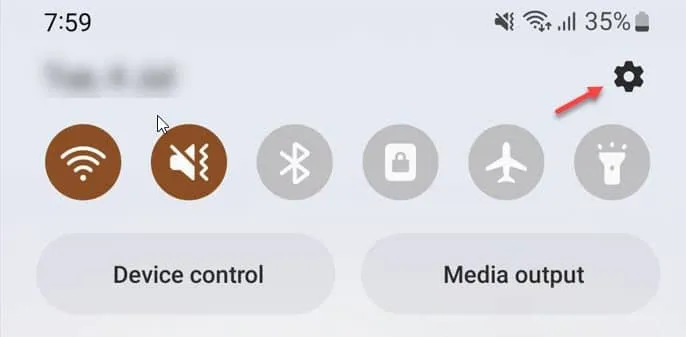
Étape 2 – Après avoir ouvert les paramètres, accédez directement à « Comptes et sauvegarde » pour ouvrir également ce paramètre.
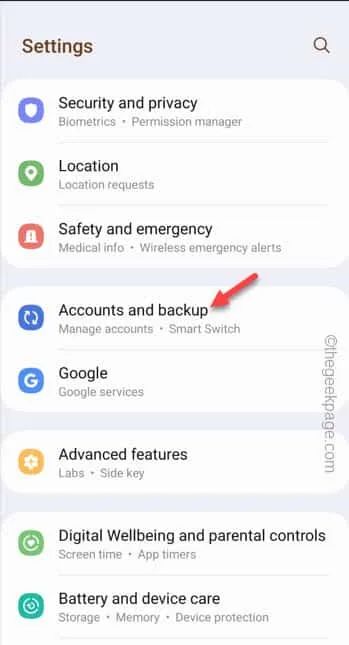
Étape 3 – Ensuite, vous trouverez le paramètre « Gérer les comptes ». Alors, ouvrez ça.
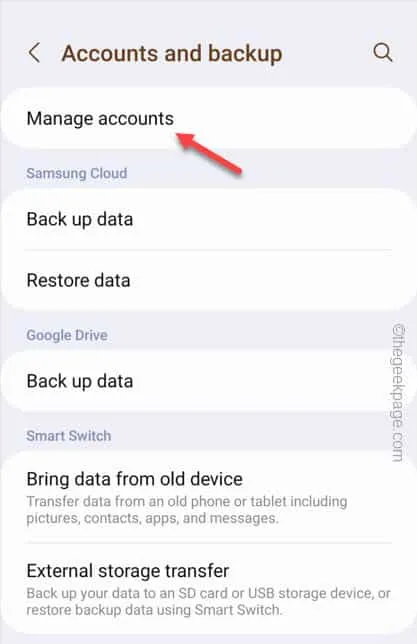
Étape 4 – Tous les comptes comme votre WhatsApp, Twitter et d’autres types de comptes.
Maintenant, appuyez sur le compte Google que vous souhaitez supprimer. Si vous avez plusieurs comptes Google, vous devez supprimer uniquement celui qui pose problème.
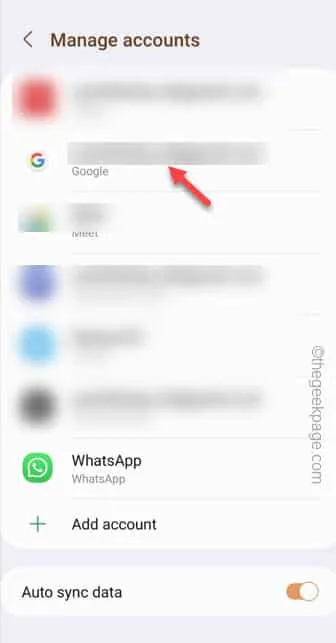
Étape 5 – Vous verrez l’option de suppression du compte. Alors, appuyez une fois sur » Supprimer le compte « .
Étape 6 – Ensuite, sur le message d’avertissement, appuyez à nouveau sur » Supprimer le compte « .
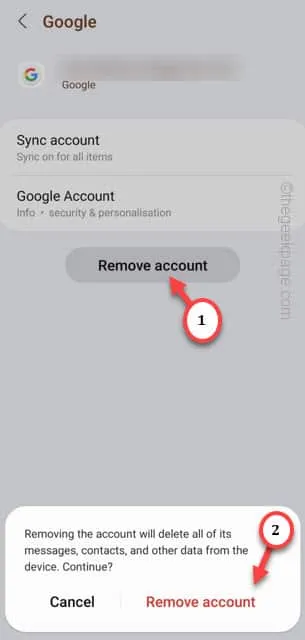
Étape 7 – Lancez le Play Store .
Étape 8 – Comme il s’ouvre normalement, appuyez sur l’option » Connexion » pour pouvoir vous connecter avec votre compte Google.
Étape 9 – Entrez simplement vos informations d’identification Google et terminez le processus de connexion.
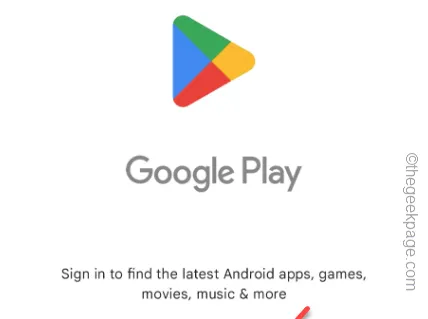
Correctif 2 – Effacer le cache du Play Store
Étape 1 – Vous devez vider le cache du Play Store sur votre téléphone. Ouvrez Paramètres .
Étape 2 – Ensuite, ouvrez les paramètres » Apps « .
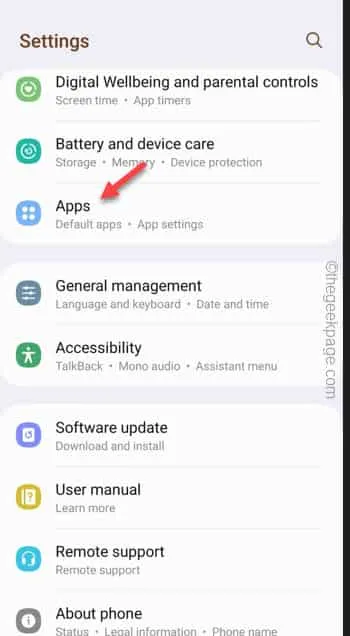
Étape 3 – Recherchez le « Play Store » à l’aide du champ de recherche.
Étape 4 – Ensuite, ouvrez le « Play Store » pour l’ouvrir.
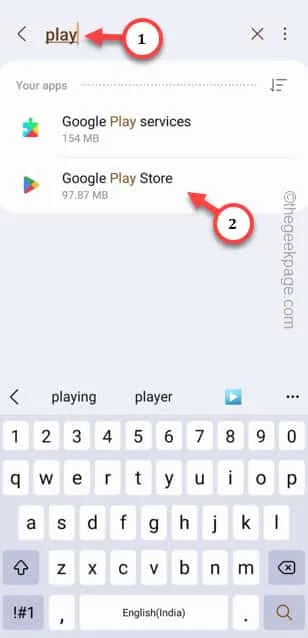
Étape 5 – Appuyez sur » Forcer l’arrêt » pour forcer l’arrêt du Play Store.
Étape 6 – Si vous regardez attentivement, vous pouvez trouver la section » Stockage « . Alors, ouvrez l’option » Utilisation » pour l’explorer.
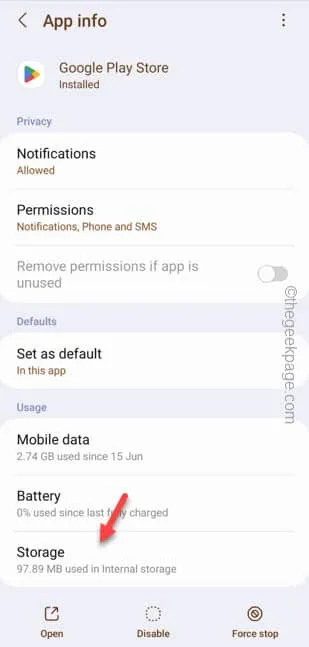
Étape 7 – Appuyez simplement sur » Effacer le cache » pour effacer le cache Play Store existant sur votre téléphone.
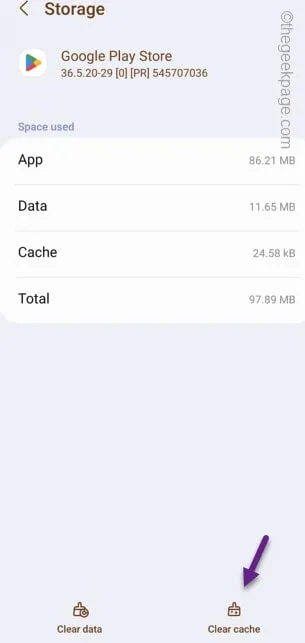
Correctif 3 – Désinstaller la première application
Étape 1 – Recherchez l’application à l’origine de ce problème. Découvrez-le dans le tiroir d’applications .
Étape 2 – Ensuite, maintenez cette application pendant quelques secondes, puis appuyez sur » Désinstaller » pour désinstaller l’application de votre téléphone.
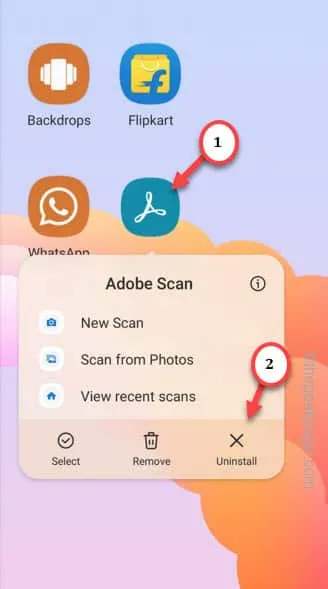
Correctif 4 – Effacer l’historique de recherche du Play Store
Étape 1 – Dans un premier temps, ouvrez le Play Store .
Étape 2 – Si vous regardez, vous pouvez trouver votre compte Google dans le coin supérieur droit. Appuyez dessus une fois.
Étape 3 – Ensuite, cliquez simplement sur « Paramètres » pour ouvrir les paramètres du Play Store.
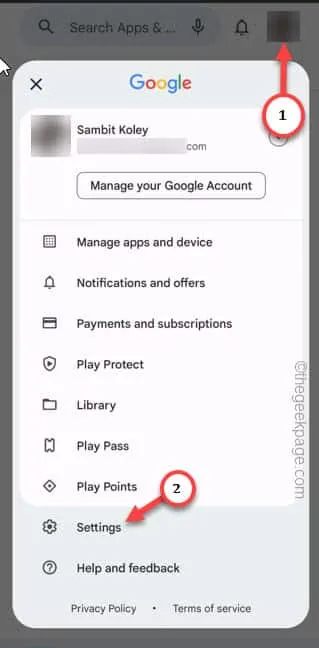
Étape 4 – Développez simplement la section » Général » pour voir toutes les options.
Étape 5 – Ensuite, ouvrez le » Préférences de compte et d’appareil « .
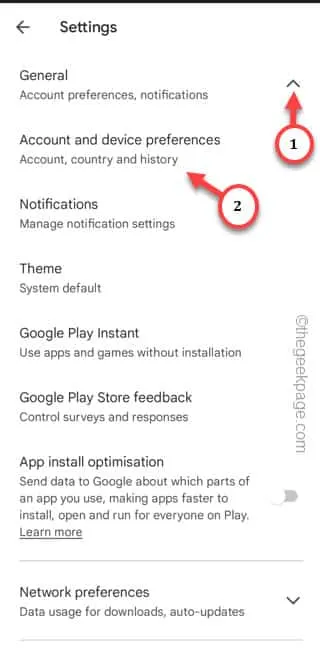
Étape 6 – Sur la page suivante, faites défiler vers le bas pour accéder à « Effacer l’historique de recherche d’appareils » pour effacer l’historique de recherche d’appareils.
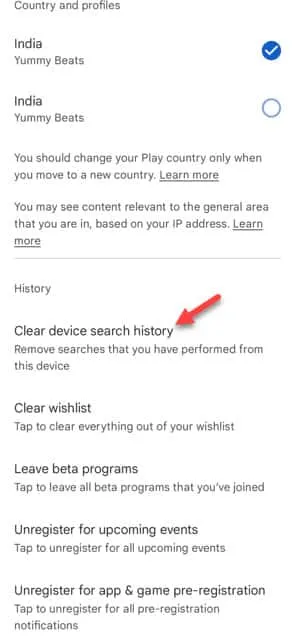
Correctif 5 – Utiliser un autre compte Google
Étape 1 – Ouvrez simplement le Play Store .
Étape 2 – Appuyez ensuite sur l’image du compte et cliquez sur la petite icône de flèche vers le bas. Ensuite, appuyez sur le » Ajouter un autre compte « .
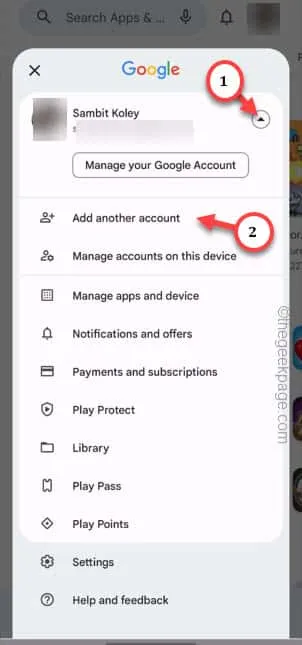
Étape 3 – Si vous n’avez pas de compte, utilisez l’option « Créer un compte » pour créer un nouveau compte.
Étape 4 – Sinon, saisissez vos informations d’identification Gmail pour vous connecter à votre compte Google secondaire.
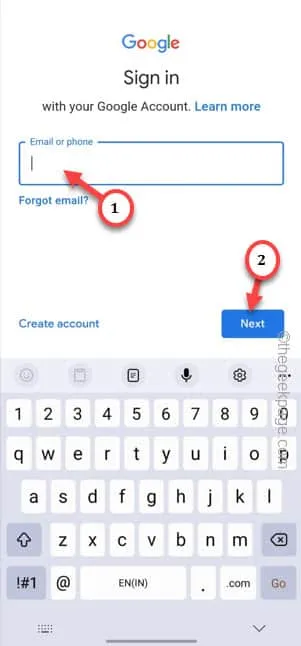



Laisser un commentaire